Doogee S55 User Manual
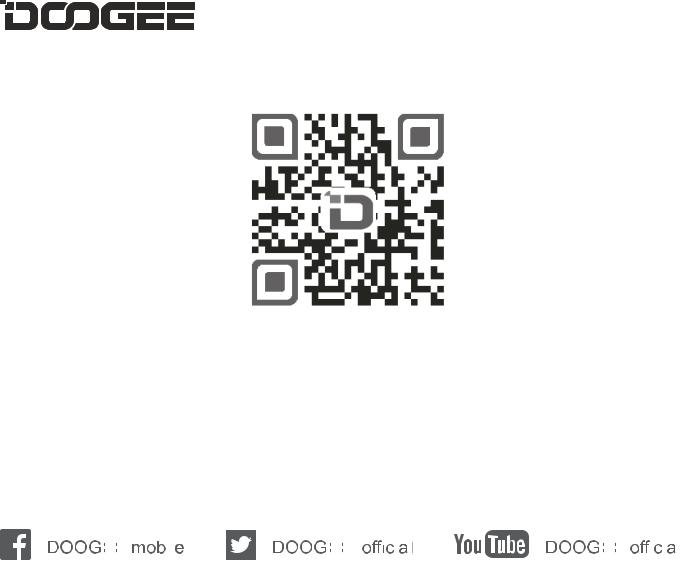
S55 Lite
Děkujeme, že jste si vybrali produkty společnosti DOOGEE www.doogee.cc

Začínáme
Děkujeme, že jste se rozhodli pro smartphony od společnosti DOOGEE. Chcete-li telefon udržovat v nejlepším provozním stavu, před použitím si pozorně přečtěte tento návod k obsluze.
Začínáme
Děkujeme, že jste se rozhodli pro smartphony od společnosti DOOGEE. Chcete-li telefon udržovat v nejlepším provozním stavu, před použitím si pozorně přečtěte tento návod k obsluze.
Přenos souborů
• Přenos souborů počítač– telefon
Po připojení k počítači prostřednictvím USB se telefon začne automaticky nabíjet.
1.Potáhněte panel oznámení dolů a ťukněte na možnost Nabíjet toto zařízení přes USB.
2.Vyberte možnost Přenést soubory.
3.Počítač zařízení rozpozná jako vyměnitelný disk. Otevřete zobrazenou složku v počítači a přeneste soubory z telefonu do počítače nebo naopak.
Použít USB na
Nabití zařízení
Pouze nabíjení zařízení
Přenos souborů
Přenos souborů do jiného zařízení
Přenos fotografií(PTP)
Přenos fotografií nebo souborů, pokud není podporován protokol MTP (PTP)
Použití zařízení jako MIDI Použít zařízení jako MIDI
ZRUŠIŤ
Tlačítka a části
Telefon se skládá z mnoha částí: fotoaparát, blesk, sluchátko, konektor USB, tlačítko hlasitosti, tlačítko napájení atd. Podrobnější informace o používání naleznete v diagramu níže.
Tlačítka |
Pokyny |
|
1. Tlačítko pro |
Stisknutím horního tlačítka hlasitost zvýšíte, |
|
zvýšení / snížení |
||
stisknutím dolního tlačítka hlasitost snížíte. |
||
hlasitosti |
||
|
||
2. Tlačítko napájení |
Stisknutí: zamknutí nebo probuzení |

|
|
obrazovky. |
|
|
Stisknutí a podržení na 2 sekundy: zapnutí / |
|
|
vypnutítelefonu. |
3. |
Sluchátko |
Na reprodukci zvuku druhé strany při hovoru. |
4. |
Přední fotoaparát |
Pro snímání fotografie selfie nebo objektů |
|
|
před obrazovkou telefonu. |
5. |
Rozhraní náhlavní |
Pro připojení sluchátek pro poslech hudby, |
soupravy |
rádia atd. |
|
6. |
Tlačítko Zpět |
Návrat na předchozí stránku. |
7. |
Tlačítko Nabídka |
Přepnutí na nedávno použité aplikace. |
8. |
Tlačítko Domů |
Stisknutí: návrat na domovskou obrazovku z |
|
|
kteréhokoliv rozhraní. |
9. |
Rozhraní USB |
K připojení nabíječky nebo USB kabelu pro |
|
|
přenos dat. |
10. Zadní fotoaparát |
Pro snímání fotografií. |
|
11. Baterka (Blesk) |
Pomůcka fotoaparátu při snímání fotografií |
|
|
|
ve zhoršených světelných podmínkách. |
12. Reproduktor |
Činný při zvonění telefonu, přehrávání hudby |
|
|
|
nebo hands-free telefonování. |
13. Mikrofón |
Na zvýraznění zvuků nebo jejich záznam. |
|
Zamknutí a odemknutí obrazovky
• Zamknutí obrazovky
Stisknutím tlačítka napájení zamknete obrazovku. Obrazovka se automaticky zamkne, když se chvíli nepoužívá.
• Odemknutí obrazovky
1.Stisknutím tlačítka napájení zapnete obrazovku.
2.Obrazovku odemknete přetažením nahoru od spodního okraje obrazovky.
•Změna zámku obrazovky
1.Na domovské obrazovce vyberte možnosti Nastavení> Zabezpečení> Zámek obrazovky.
2.Vyberte způsob zamknutí obrazovky.
Panel oznámení
Ikony oznámení na stavovém řádku oznamují příchodnových zpráv, události v kalendáři, budík atd. Můžete zapnout datové připojení, WLAN, Bluetooth apod.

Ikony |
Popisy |
Ikony |
Popisy |
|
Baterie |
|
Mobilní data |
|
|
|
|
|
Wi-Fi |
|
Bluetooth |
|
|
|
|
|
Režim Letadlo |
|
Baterka |
|
|
|
|
|
Poloha |
|
Automatické otáčení |
|
|
|
|
|
Nerušit |
|
Ochrana zraku |
|
|
|
|
Telefonování
• Přímé uskutečnění hovoru
1. Na domovské obrazovce klepněte na ikonu telefonu, aby se zobrazila klávesnice na vytáčení.
2. Ťukáním na tlačítka čísel zadejte telefonní číslo a klikněte na ikonu pro uskutečnění hovoru.
pro uskutečnění hovoru.
• Volání z kontaktů
Na domovské obrazovce klepněte na Kontakty, vyberte požadovanou osobu a ťukněte na telefonní číslo pro uskutečnění hovoru.
• Volání z protokolu hovorů
Na domovské obrazovce klepněte na možnosti Telefon > a v protokolu hovorů klepnutím na požadovaný hovor pro uskutečnění hovoru.
a v protokolu hovorů klepnutím na požadovaný hovor pro uskutečnění hovoru.
Poznámka:
Pokud jste do telefonu vložili dvě karty SIM, v rozhraní vytáčení budou dvě ikony hovoru.
Chcete-li uskutečnit hovor, vyberte kartu SIM 1 nebo SIM 2.
Odmítnutí hovoru odesláním zprávy o zaneprázdněnosti
Pokud nemůžete přijmout příchozí hovor, můžete ho odmítnout odesláním zprávy o zaneprázdněnosti.
1.V rozhraní příchozího hovoru přetáhněte ikonu zprávy nahoru, aby se zobrazily získané systémové zprávy o zaneprázdněnosti.
2.Klepnutím na jednu z nich ji odešlete a hovorbude odmítnut.
Přidání kontaktu
1.Na ploše přejděte do Kontaktů, stiskněte ikonu a vyberte umístění uložení.
a vyberte umístění uložení.
2.Vyplňte informace o novém kontaktu a uložte.
